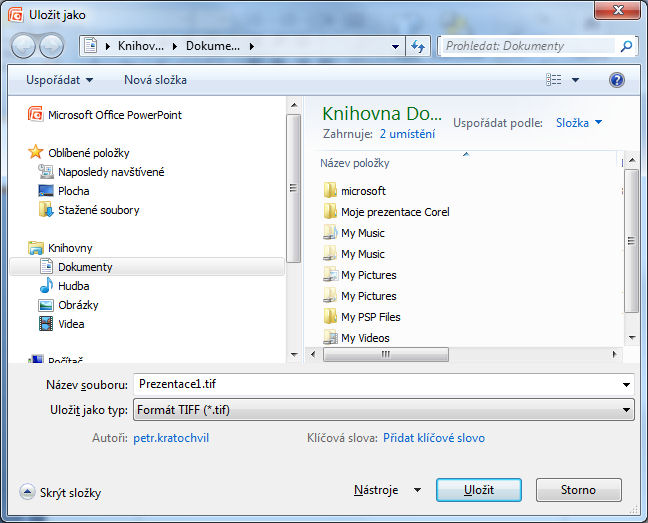Pro tento účel se ideálně hodí export prezentace – je totiž možné ukládat snímky jako obrázky. Otevřete požadovanou prezentaci, přejděte na nabídku »Soubor | Uložit jako« (v novějších verzích se příslušný příkaz objeví po kliknutí na tlačítko Office) a v dialogovém okně »Uložit jako« změňte v sekci »Typ souboru« prezentaci na libovolný grafický formát, například JPEG nebo PNG. Po kliknutí na tlačítko Uložit se vás aplikace zeptá, zda chcete exportovat všechny snímky, nebo pouze aktuální snímek. Poté se už jen zobrazí zpráva, kam byly exportované obrázky uloženy.
Další zajímavý trik vám může pomoci v opačné situaci – máte kompletní prezentaci a rádi byste z ní získali všechny obrázky. Procházet krok po kroku jednotlivé snímky a individuálně ukládat samostatné obrázky je totiž zbytečně zdlouhavé. Nejlepším řešením je uložení prezentace jako webové stránky – Powerpoint poté uloží zvlášť text a zvlášť obrázky.
Stačí jen zvolit příkaz »Uložit jako« a v sekci »Typ souboru« zvolit »Webová stránka (*.htm;*.html)«. Poté najdete ve zvolené složce prezentaci ve formátu htm a u ní složku s názvem [názevprezentace_soubory], kde jsou uloženy i všechny obrázky.

Koupit časopis Chip
Chip je možné číst v tištěné nebo v digitální podobě na mobilech, tabletech a počítačích.